Page 1
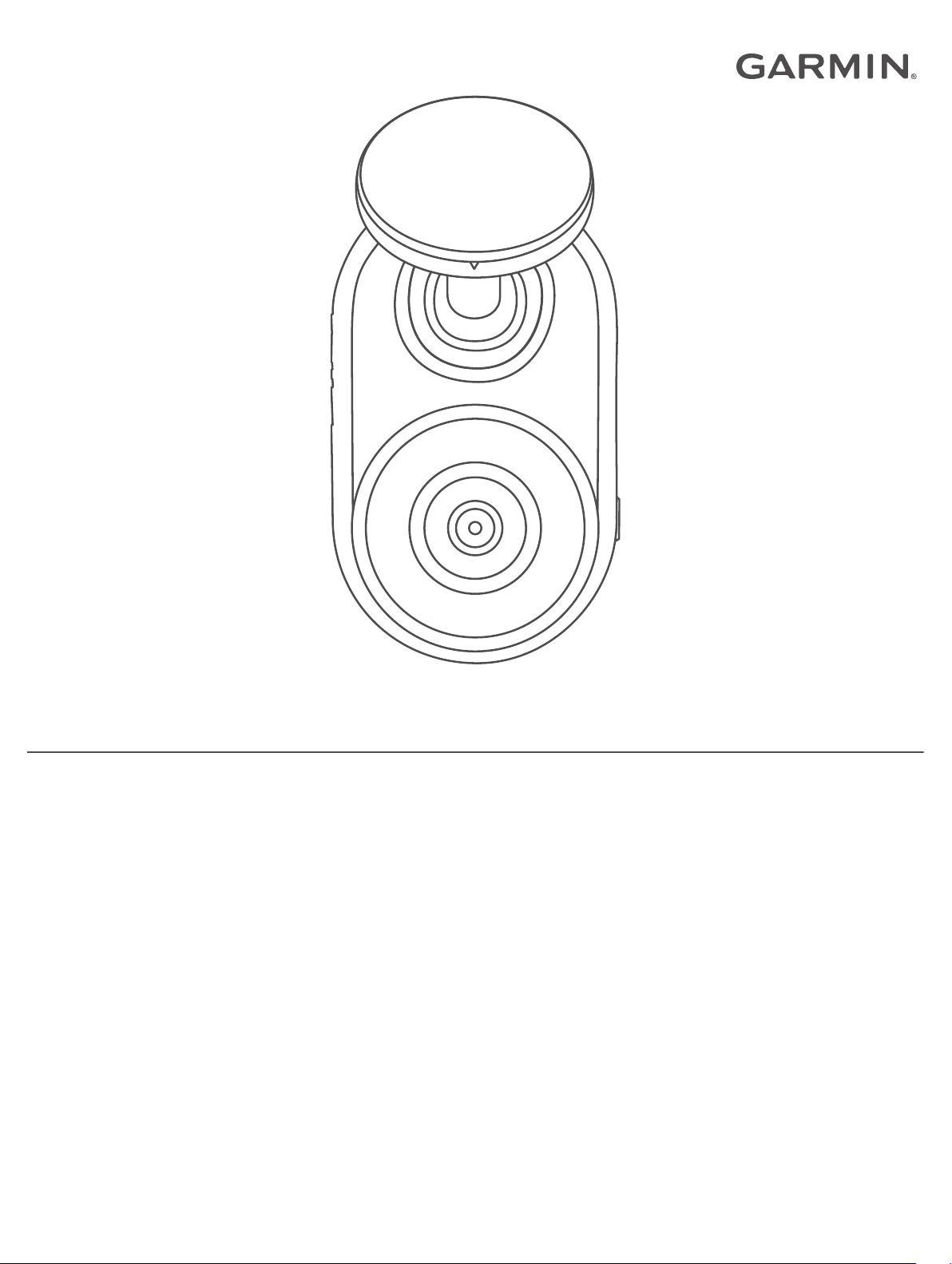
GARMIN DASH CAM™ MINI
Benutzerhandbuch
Page 2
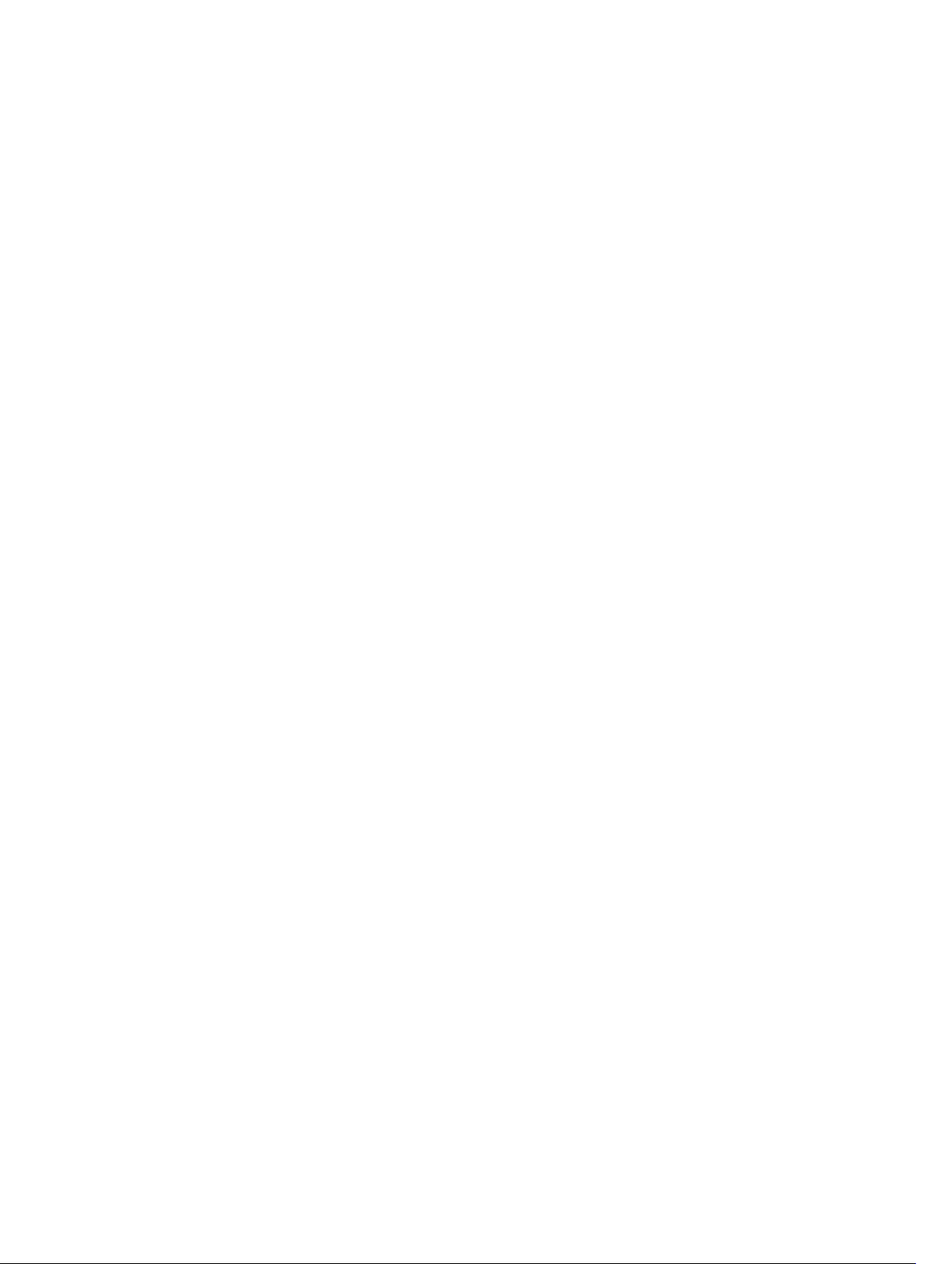
© 2019 Garmin Ltd. oder deren Tochtergesellschaften
Alle Rechte vorbehalten. Gemäß Urheberrechten darf dieses Handbuch ohne die schriftliche Genehmigung von Garmin weder ganz noch teilweise kopiert werden. Garmin behält sich das Recht
vor, Änderungen und Verbesserungen an seinen Produkten vorzunehmen und den Inhalt dieses Handbuchs zu ändern, ohne Personen oder Organisationen über solche Änderungen oder
Verbesserungen informieren zu müssen. Unter www.garmin.com finden Sie aktuelle Updates sowie zusätzliche Informationen zur Verwendung dieses Produkts.
Garmin® und das Garmin Logo sind Marken von Garmin Ltd. oder deren Tochtergesellschaften und sind in den USA und anderen Ländern eingetragen. Garmin Dash Cam™, Garmin Drive™ und
Garmin Express™ sind Marken von Garmin Ltd. oder deren Tochtergesellschaften. Diese Marken dürfen nur mit ausdrücklicher Genehmigung von Garmin verwendet werden.
Die Wortmarke BLUETOOTH® und die Logos sind Eigentum von Bluetooth SIG, Inc. und werden von Garmin ausschließlich unter Lizenz verwendet. microSD® und das microSD Logo sind
Marken von SD-3C, LLC. Wi‑Fi® ist eine eingetragene Marke der Wi-Fi Alliance Corporation.
Modellnummer: A03571
Page 3
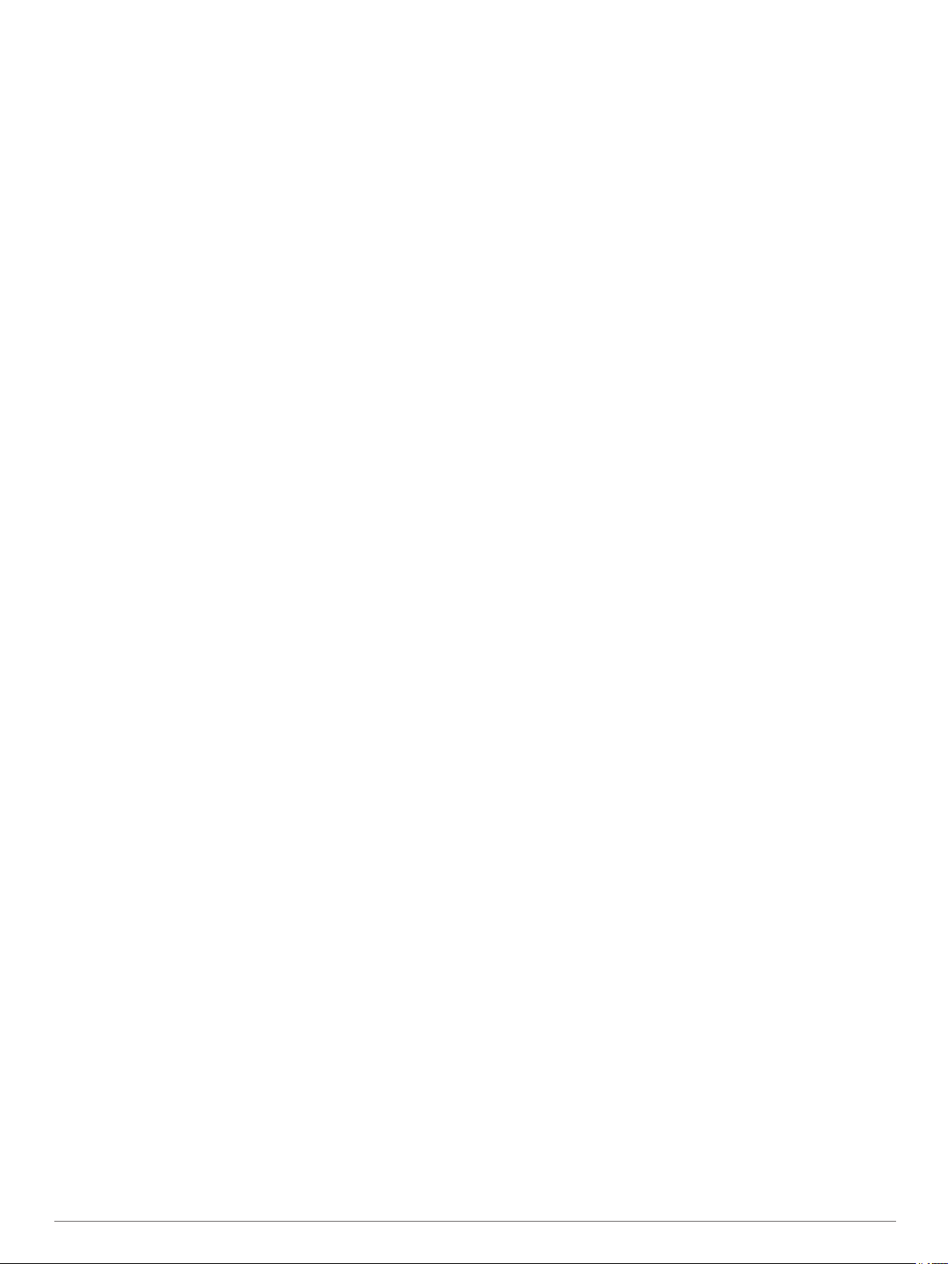
Inhaltsverzeichnis
Erste Schritte.................................................................. 1
Installieren einer Speicherkarte.................................................. 1
Übersicht über das Gerät............................................................1
Anbringen des Geräts an der Windschutzscheibe..................... 1
Verbinden des Geräts mit der Stromversorgung des
Fahrzeugs
Formatieren der Speicherkarte................................................... 2
Koppeln mit dem Smartphone...................................... 2
DashCam-Aufzeichnung................................................ 2
Ein- oder Ausschalten der Tonaufzeichnung.............................. 2
Ereigniserkennung...................................................................... 3
Speichern von Videos und Fotos................................................ 3
Anzeigen von Videos und Fotos auf dem Smartphone.............. 3
Verbinden der Kamera mit dem Computer................................. 3
Netzwerk mit mehreren Kameras.................................. 3
Erstellen von Bild-in-Bild-Multikamera-Videos............................ 3
Einstellungen.................................................................. 4
Kameraeinstellungen in der Garmin Drive App.......................... 4
Umbenennen einer Kamera....................................................... 4
Geräteinformationen...................................................... 4
Status-LEDs................................................................................4
Reinigen des Kameraobjektivs................................................... 4
Aktualisieren des Geräts über die Garmin Drive App................. 5
Produkt-Updates......................................................................... 5
Technische Daten....................................................................... 5
Technische Daten der Speicherkarte......................................... 5
Anhang............................................................................ 5
Parkzeit-Videoaufzeichnung....................................................... 5
Fehlerbehebung............................................................. 5
Meine Kamera fühlt sich während des Betriebs warm an.......... 5
Die Qualität meiner Speicherkarte hat abgenommen und die
Karte muss ersetzt werden......................................................... 5
Meine Videoaufnahmen sind unscharf....................................... 6
Meine Videoaufnahmen sind abgehackt oder unvollständig...... 6
Index................................................................................ 7
................................................................................... 1
Inhaltsverzeichnis i
Page 4
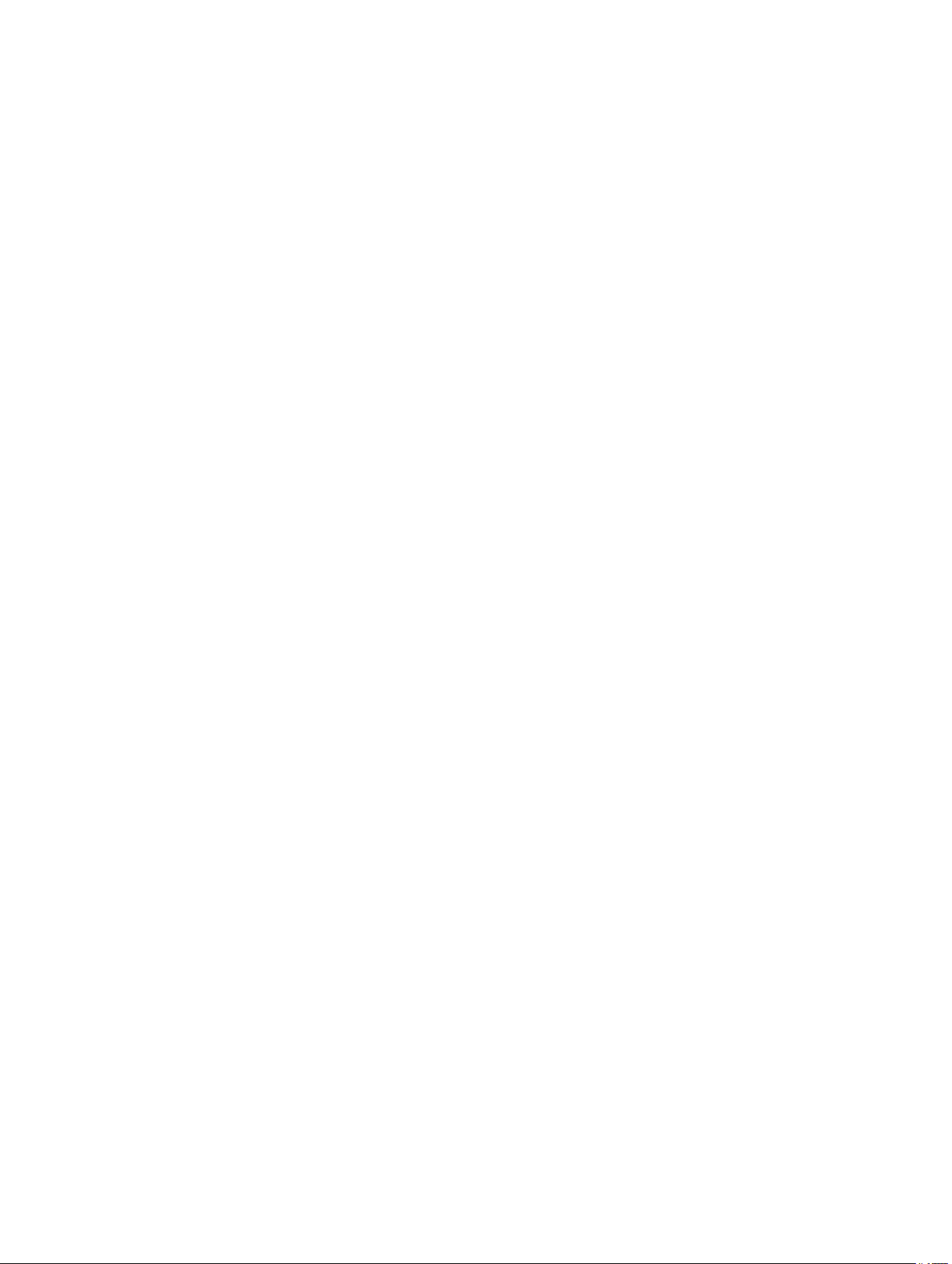
Page 5

Erste Schritte
WARNUNG
Lesen Sie alle Produktwarnungen und sonstigen wichtigen
Informationen der Anleitung "Wichtige Sicherheits- und
Produktinformationen", die dem Produkt beiliegt.
Installieren einer Speicherkarte
Zum Aufzeichnen von Videos müssen Sie eine kompatible
Speicherkarte einlegen (Technische Daten der Speicherkarte,
Seite 5).
Legen Sie die Speicherkarte in den Steckplatz ein.
1
Drücken Sie die Karte ein, bis sie einrastet.
2
Entfernen der Speicherkarte
Anbringen des Geräts an der Windschutzscheibe
HINWEIS
Der Klebesockel ist für die langfristige Montage vorgesehen und
lässt sich evtl. nur schwer entfernen. Sie sollten den Montageort
sorgfältig auswählen und die Halterung erst dann anbringen.
Beim Anbringen des Klebesockels an der Windschutzscheibe
muss die Umgebungstemperatur zwischen 21 °C und 38 °C
(70 °F und 100 °F) liegen.
Reinigen Sie die Windschutzscheibe mit Wasser oder
1
Alkohol und einem fusselfreien Tuch.
Die Windschutzscheibe muss frei von Staub, Wachs, Öl oder
Beschichtungen sein.
Entfernen Sie die Schutzfolie von der Klebefläche der
2
Halterung.
HINWEIS
Das Entfernen der Speicherkarte bei eingeschaltetem Gerät
kann zu Datenverlusten oder zu Schäden am Gerät führen.
Trennen Sie das Netzkabel vom Gerät.
1
Drücken Sie die Karte ein, bis es klickt.
2
Lassen Sie die Karte los.
3
Die Karte wird aus dem Steckplatz ausgeworfen.
Übersicht über das Gerät
Drücken Sie die Taste, um die Tonaufzeichnung zu aktivieren
oder zu deaktivieren.
Halten Sie die Taste gedrückt, um die Speicherkarte zu
formatieren (Formatieren der Speicherkarte, Seite 2).
Drücken Sie die Taste, um ein Bild und einen Videoclip zu
speichern.
Halten Sie die Taste gedrückt, um den Kopplungsmodus zu
aktivieren (Koppeln mit dem Smartphone, Seite 2).
Positionieren Sie die Halterung am Montageort.
3
TIPP: Der Klebstoff haftet außergewöhnlich stark. Die
Halterung muss zunächst ordnungsgemäß positioniert und
ausgerichtet sein, bevor der Klebstoff mit der
Windschutzscheibe in Berührung kommen darf.
Drücken Sie die Halterung fest an die Windschutzscheibe,
4
und drücken Sie sie 30 Sekunden lang an.
Dadurch wird sichergestellt, dass der Klebstoff an der
Halterung mit der Windschutzscheibe verbunden wird.
Verbinden des Geräts mit der Stromversorgung des Fahrzeugs
Schließen Sie das Netzkabel an den USB-Anschluss des
1
Geräts an.
Erste Schritte 1
Page 6

Verlegen Sie das Netzkabel zur Stromquelle im Fahrzeug.
2
Verwenden Sie eines der mitgelieferten Kabel, um die
Kamera mit Strom zu versorgen. Das längere, leichte
Netzkabel ist für die versteckte Verlegung vorgesehen.
Verlegen Sie das 4 m (13 Fuß) lange Kabel hinter der
Verkleidung des Fahrzeugs entlang der Windschutzscheibe,
des Türrahmens oder des Armaturenbretts, damit es nicht zu
sehen ist.
Koppeln mit dem Smartphone
Sie können die Garmin Dash Cam Mini Kamera mit dem
Smartphone und der Garmin Drive™ App koppeln. Mit der
Garmin Drive App können Sie ein Netzwerk mit mehreren
Kameras einrichten, Kameraeinstellungen ändern und Fotos
und Videos anzeigen, bearbeiten und speichern.
Installieren Sie über den App-Shop des Smartphones die
1
Garmin Drive App.
Schalten Sie die Garmin Dash Cam Mini Kamera ein, und
2
achten Sie darauf, dass das Gerät und das Smartphone nicht
weiter als 3 m (10 Fuß) voneinander entfernt sind.
Öffnen Sie auf dem Telefon die Garmin Drive App.
3
Wählen Sie eine Option:
4
• Wenn dies das erste Garmin® Gerät ist, das Sie mit dem
Smartphone koppeln, akzeptieren Sie die
Lizenzvereinbarung für die Garmin Drive App.
• Wenn Sie ein weiteres Garmin Gerät oder eine weitere
Kamera mit dem Smartphone koppeln, wählen Sie Gerät
hinzufügen.
Folgen Sie den Anweisungen auf dem Display, um die
5
Kopplung und die Einrichtung abzuschließen.
Das App-Hauptdashboard wird angezeigt. Nachdem die Geräte
gekoppelt wurden, stellen sie automatisch eine Verbindung her,
wenn sie eingeschaltet und in Reichweite sind.
DashCam-Aufzeichnung
Schließen Sie das Garmin Dash Cam Mini Netzkabel an den
3
mitgelieferten Netzadapter an.
Schließen Sie den Netzadapter an eine Stromquelle im
4
Fahrzeug an.
Schalten Sie bei Bedarf die Zündung des Fahrzeugs ein, um
5
die Stromquelle im Fahrzeug mit Strom zu versorgen.
Das Gerät schaltet sich ein.
Manuelles Abschalten des Geräts
HINWEIS: Wenn das Gerät an eine mit der Zündung
verbundene Stromquelle angeschlossen ist, schaltet es sich
beim Ausschalten der Zündung automatisch aus.
Trennen Sie das Gerät von der Stromversorgung.
Das Gerät schaltet sich aus.
Formatieren der Speicherkarte
Eine in das Gerät eingelegte Speicherkarte muss im FAT32Dateisystem formatiert sein. Sie können das Gerät verwenden,
um die Speicherkarte in diesem Dateisystem zu formatieren. Sie
sollten die Speicherkarte mindestens alle 6 Monate formatieren,
um die Nutzungsdauer der Speicherkarte zu verlängern.
Außerdem müssen Sie eine ganz neue Speicherkarte
formatieren, wenn diese nicht im FAT32-Dateisystem formatiert
ist.
HINWEIS: Beim Formatieren der Speicherkarte werden alle
Videos, Fotos und Daten auf der Karte gelöscht.
Verbinden Sie das Gerät mit der Stromversorgung.
1
Halten Sie die Taste acht Sekunden lang gedrückt.
2
Die LED unten an der Kamera leuchtet grün.
Nach Abschluss der Formatierung leuchtet die LED unten an
der Kamera rot, und das Gerät beginnt mit der Aufzeichnung.
HINWEIS
In einigen Gerichtsbarkeiten ist die Verwendung dieses Geräts
gesetzlich geregelt oder untersagt. Sie müssen sich mit den
Gesetzen und Rechten auf Privatsphäre vertraut machen, die in
den Gerichtsbarkeiten gelten, in denen Sie das Gerät
verwenden möchten, und Sie müssen diese einhalten.
Die DashCam zeichnet Videos auf der Speicherkarte der
Kamera auf (Installieren einer Speicherkarte, Seite 1).
Standardmäßig beginnt das Gerät sofort nach dem Einschalten
mit der Videoaufzeichnung und setzt die Aufzeichnung bis zum
Ausschalten fort. Wenn die Speicherkarte voll ist, löscht das
Gerät das älteste nicht gespeicherte Video automatisch, um
Speicherplatz für neue Videos freizugeben.
Wenn die Option zum sofortigen Löschen nicht gespeicherter
Videos aktiviert ist, löscht das Gerät fortlaufend nicht
gespeicherte Videos, die älter als drei Minuten sind, außerdem
löscht es alle nicht gespeicherten Videos, wenn es
ausgeschaltet wird. Diese Funktion ist nur für bestimmte
Regionen verfügbar und ist für einige dieser Regionen
standardmäßig aktiviert. Wenn auf der Kamera eine unterstützte
Region ausgewählt ist, können Sie diese Funktion in den
Kameraeinstellungen aktivieren oder deaktivieren
(Kameraeinstellungen in der Garmin Drive App, Seite 4).
Sie können ein Video speichern, damit es nicht überschrieben
oder gelöscht wird (Anzeigen von Videos und Fotos auf dem
Smartphone, Seite 3).
Ein- oder Ausschalten der Tonaufzeichnung
HINWEIS
In einigen Gerichtsbarkeiten ist es evtl. untersagt, Ton im
Fahrzeug aufzunehmen, oder es ist erforderlich, alle Mitfahrer
über die Aufzeichnung zu informieren und ihre Zustimmung zu
erhalten, bevor Ton im Fahrzeug aufgezeichnet wird. Es
unterliegt Ihrer Verantwortung, alle Gesetze und
Einschränkungen zu kennen und zu befolgen, die in Ihrer
Gerichtsbarkeit gelten.
2 Koppeln mit dem Smartphone
Page 7

Das Gerät kann über das integrierte Mikrofon während der
Videoaufzeichnung Ton aufzeichnen. Sie können die
Tonaufzeichnung jederzeit ein- oder ausschalten.
Drücken Sie .
Die Mikrofon-LED leuchtet rot, während Ton aufgezeichnet wird.
Löschen von Videos oder Fotos mit dem Smartphone
Wenn Sie auf dem Smartphone eine Liste der gespeicherten
1
Videos oder Fotos anzeigen, wählen Sie Wählen.
Wählen Sie mindestens eine Datei aus.
2
Wählen Sie .
3
Ereigniserkennung
Das Gerät verwendet standardmäßig einen Sensor, um
mögliche Unfälle zu erkennen, und speichert das Video
automatisch vor, während und nach dem erkannten Unfall. Die
Videoaufnahme wird mit einem Stempel der Zeit und des
Datums des Unfalls versehen.
Speichern von Videos und Fotos
Das Gerät verwendet standardmäßig einen Sensor, um einen
möglichen Unfall zu erkennen, und speichert das Video
automatisch vor, während und nach dem erkannten Unfall. Sie
können Videodateien und Fotos auch jederzeit manuell
speichern.
Drücken Sie .
Das Gerät speichert ein Foto sowie das Video vor, während
und nach dem Drücken von .
TIPP: Sie können mehrmals drücken, um zusätzliche
Fotos zu speichern oder die Länge des gespeicherten Videos
zu verlängern.
Der Speicherplatz der Speicherkarte ist begrenzt. Wenn Sie
eine Videoaufzeichnung gespeichert haben, sollten Sie die
Aufnahme auf das Smartphone exportieren (Kürzen und
Exportieren von Videos, Seite 3) oder auf dem Computer oder
an einem anderen externen Speicherort ablegen, damit sie
dauerhaft gespeichert ist (Videos und Fotos auf Ihrem
Computer, Seite 3).
Anzeigen von Videos und Fotos auf dem Smartphone
Zum Anzeigen von Videos und Fotos auf dem Smartphone
müssen Sie das Garmin Dash Cam Mini Gerät mit der Garmin
Drive App koppeln (Koppeln mit dem Smartphone, Seite 2).
HINWEIS: Während Videos oder Fotos angezeigt werden, hält
das Gerät die Videoaufzeichnung an und deaktiviert Alarme.
Wählen Sie auf dem Smartphone in der Garmin Drive App
1
die Option Aufnahmen anzeigen.
Wählen Sie eine Option:
2
• Wählen Sie in der Kategorie Gespeicherte Aufnahmen
eine Datei aus, um ein gespeichertes Foto oder Video
anzuzeigen.
• Wählen Sie in der Kategorie Vorübergehende
Aufnahmen ein Video aus, um die neuesten
Videoaufnahmen anzuzeigen, die nicht gespeichert
wurden.
Kürzen und Exportieren von Videos
Sie können die Länge von Videos kürzen, um vor dem Export
unnötige Aufnahmen zu entfernen.
Wählen Sie in der Garmin Drive App die Option Aufnahmen
1
anzeigen.
Wählen Sie ein Video.
2
Ziehen Sie die Ziehpunkte in der Fortschrittsanzeige des
3
Videos nach links oder rechts, um die Videolänge zu kürzen.
Wählen Sie Exportieren.
4
HINWEIS: Die App muss im Vordergrund ausgeführt werden,
wenn Sie ein Video exportieren.
Das gekürzte Video wird von der App auf das Smartphone
exportiert.
Verbinden der Kamera mit dem Computer
Sie können die Kamera mit dem Computer verbinden, um
Software-Updates zu installieren oder um Videos und Fotos auf
den Computer zu übertragen. Für die Verbindung mit dem
Computer sollten Sie das kürzere, 1,5 m (5 Fuß) lange MicroUSB-Datenkabel aus dem Lieferumfang des Geräts verwenden.
HINWEIS: Das längere Netzkabel aus dem Lieferumfang des
Geräts ist nur für die Stromversorgung vorgesehen und kann
nicht verwendet werden, um eine Verbindung mit dem Computer
herzustellen.
Stecken Sie das schmale Ende des Datenkabels in den
1
Micro-USB-Anschluss der Kamera.
Stecken Sie das breite Ende des Datenkabels in einen USB-
2
Anschluss des Computers.
Das Gerät wird auf dem Computer in der Regel als
Wechseldatenträger angezeigt.
Videos und Fotos auf Ihrem Computer
HINWEIS: Einige Media Player unterstützen die Wiedergabe
von hochauflösenden Daten u. U. nicht.
Videos und Fotos werden auf der Speicherkarte der Kamera im
Verzeichnis DCIM gespeichert. Videos werden im MP4Dateiformat und Fotos im JPG-Format gespeichert. Sie können
Fotos und Videos anzeigen und übertragen, indem Sie die
Speicherkarte oder das Gerät mit dem Computer verbinden
(Verbinden der Kamera mit dem Computer, Seite 3).
Die Videos und Fotos sind in mehreren Ordnern abgelegt.
HINWEIS: Nicht gespeicherte Videos sind nicht verfügbar, wenn
die Option zum sofortigen Löschen nicht gespeicherter Videos
aktiviert ist (Kameraeinstellungen in der Garmin Drive App,
Seite 4).
100EVENT: Enthält Videos, die automatisch gespeichert
wurden, als das Gerät einen Unfall erkannt hat.
101PHOTO: Enthält Fotos.
102SAVED: Enthält Videos, die manuell vom Benutzer
gespeichert wurden.
103PARKM: Enthält Videos, die während der Parkzeit
gespeichert wurden.
104UNSVD: Enthält nicht gespeicherte Videoaufnahmen. Das
Gerät überschreibt das älteste nicht gespeicherte Video,
wenn der Speicherplatz für nicht gespeicherte Videos voll ist.
Netzwerk mit mehreren Kameras
Sie können mehrere DashCams mit der Garmin Drive App
koppeln. Auf diese Weise können Sie mit demselben Telefon
eine Verbindung mit DashCams in mehreren Fahrzeugen
herstellen. Außerdem haben Sie dadurch die Möglichkeit,
mehrere DashCams im selben Fahrzeug zu installieren,
beispielsweise eine DashCam mit Blick nach vorne und eine
nach hinten, und zusammengestellte Bild-in-Bild-Videos der
gleichzeitigen Aufnahmen zu erstellen. Wenn eine der Kameras
im Netzwerk GPS unterstützt, können Sie gespeicherten Videos
für alle Kameras im Netzwerk Positionsdaten hinzufügen.
Erstellen von Bild-in-Bild-MultikameraVideos
Zum Verwenden dieser Funktion müssen Sie mindestens zwei
Kameras mit der Garmin Drive App koppeln und mit beiden
Kameras Videos aufnehmen.
Netzwerk mit mehreren Kameras 3
Page 8

Mit der Garmin Drive App können Sie zusammengestellte Bildin-Bild-Videos von Aufnahmen erstellen, die gleichzeitig auf zwei
Kameras aufgezeichnet wurden.
Wählen Sie in der Garmin Drive App die Option Aufnahmen
1
anzeigen.
Wählen Sie ein Multikamera-Video.
2
Multikamera-Videos sind in der Miniaturansicht des Videos
mit dem Symbol mehrerer Kameras gekennzeichnet.
Das gleichzeitig aufgezeichnete Video wird von der App
automatisch in ein Multikamera-Videosymbol kombiniert.
Wählen Sie bzw. , um die Kameraaufnahme zu wählen,
3
die für den Vollbildteil des Videos verwendet werden soll.
Ziehen Sie die Ziehpunkte in der Fortschrittsanzeige des
4
Videos nach links oder rechts, um die Videolänge zu kürzen.
Wählen Sie Fortfahren.
5
Wählen Sie bzw. , um die Kameraaufnahme zu wählen,
6
die für den Bild-in-Bild-Teil des Videos verwendet werden
soll.
Wählen Sie die Ecke des Bildschirms, in der das Bild-in-Bild-
7
Video angezeigt werden soll, und wählen Sie Exportieren.
HINWEIS: Die App muss im Vordergrund ausgeführt werden,
wenn Sie ein Video exportieren.
Das Bild-in-Bild-Video wird von der App auf das Smartphone
exportiert.
Einstellungen
Die Einstellungen für das Garmin Dash Cam Mini Gerät werden
über die Garmin Drive App konfiguriert. Zum Konfigurieren von
Einstellungen müssen Sie das Gerät mit der Garmin Drive App
koppeln (Koppeln mit dem Smartphone, Seite 2).
Kameraeinstellungen in der Garmin Drive App
Wählen Sie in der Garmin Drive App die Option , und wählen
Sie den Kameranamen.
Kameraeinrichtung: Bietet Optionen zum Wählen eines
Kameranamens und zeigt ein Live-Video an, damit Sie die
Position der Kamera anpassen können.
Qualität: Passt die Videoauflösung an.
Datenüberlagerung: Passt den Datentyp an, der in Videos und
auf Bildern angezeigt wird.
Nicht gespeicherte Videos: Diese Funktion ist nicht in allen
Gebieten verfügbar.
Legt fest, wann das Gerät nicht gespeicherte Videos löscht.
Wenn die Option Wenn voll, löschen ausgewählt ist, löscht
das Gerät die ältesten nicht gespeicherten Videos, wenn die
Kapazität der Speicherkarte erreicht ist. Wenn die Option
Sofort löschen ausgewählt ist, löscht das Gerät fortwährend
nicht gespeicherte Videos, die älter als drei Minuten sind, und
löscht außerdem alle nicht gespeicherten Videos, wenn das
Gerät ausgeschaltet wird. Auf diese Weise wird Ihre
Privatsphäre geschützt.
Einheiten und Zeit: Passt Einstellungen für das Datums- und
Uhrzeitformat an.
Info über das Gerät: Zeigt die Softwareversion der Kamera und
die Geräte-ID an.
SD-Karte formatieren: Formatiert die Speicherkarte und löscht
alle Videos, Fotos und Daten auf der Karte.
Werkseinstellungen: Stellt die Werkseinstellungen des Geräts
wieder her, und hebt die Kopplung des Geräts mit der
Garmin Drive App auf.
Gerät entfernen: Hebt die Kopplung des Geräts mit der Garmin
Drive App auf.
Umbenennen einer Kamera
Sie können den Namen der Kamera ändern, um sie in einem
Netzwerk mit mehreren Kameras von anderen Kameras zu
unterscheiden.
Wählen Sie .
1
Wählen Sie eine Kamera.
2
Wählen Sie Kameraeinrichtung.
3
Wählen Sie im Feld Kameraname einen Namen.
4
TIPP: Wählen Sie Benutzerdefiniert, um einen
benutzerdefinierten Kameranamen einzugeben.
Geräteinformationen
Status-LEDs
Die Mikrofon-LED und die Status-LED zeigen den
Gerätestatus an.
Verhalten der Mikrofon-LED Status
Rot Das Gerät zeichnet Ton auf.
Aus Das Gerät zeichnet keinen Ton auf.
Verhalten der StatusLED
Grün Das Gerät ist im Massenspeichermodus mit
Blinkt grün Das Gerät wird gestartet.
Rot Die Videoaufzeichnung läuft.
Blinkt rot Ein Foto oder Video wird gespeichert.
Abwechselnd rot und
gelb
Blinkt gelb Es liegt ein Problem mit der Speicherkarte vor.
Blau Das Gerät befindet sich im Wi‑Fi® Freigabe-
Aus Das Gerät ist nicht mit der Stromversorgung
Reinigen des Kameraobjektivs
Verwenden Sie keine chemischen Reinigungsmittel oder
Lösungsmittel, die die Kunststoffteile beschädigen könnten.
Sie sollten das Kameraobjektiv regelmäßig reinigen, um die
Qualität des aufgezeichneten Videos zu verbessern.
Wischen Sie das Objektiv mit einem kratzfreien Tuch ab. Sie
1
können das Tuch mit Isopropanol befeuchten.
Lassen Sie das Objektiv an der Luft trocknen.
2
Status
einem Computer verbunden.
Die Speicherkarte wird formatiert.
Ein Update wird installiert.
Der Speicherplatz auf der Speicherkarte ist
gering oder die Leistung der Speicherkarte ist
gering.
modus oder im Bluetooth® Kopplungsmodus.
verbunden.
HINWEIS
4 Einstellungen
Page 9

Aktualisieren des Geräts über die Garmin Drive App
Sie werden in der Garmin Drive App benachrichtigt, wenn ein
Software-Update für das Gerät verfügbar ist.
Wählen Sie in der Garmin Drive App die Option Jetzt
1
installieren.
Das Software-Update wird an das Gerät gesendet. Sie
werden benachrichtigt, wenn die Übertragung abgeschlossen
ist.
Trennen Sie das Gerät von der Stromversorgung, bis sich
2
das Gerät ausschaltet.
Verbinden Sie das Gerät mit der Stromversorgung.
3
Das Gerät installiert das Software-Update.
HINWEIS: Während des Software-Updates wird kein Video
aufgezeichnet.
Produkt-Updates
Installieren Sie auf dem Computer Garmin Express
(www.garmin.com/express).
So erhalten Sie einfachen Zugriff auf folgende Dienste für
Garmin Geräte:
• Software-Updates
• Produktregistrierung
Einrichten von Garmin Express
Verbinden Sie das Gerät per USB-Kabel mit dem Computer.
1
Rufen Sie die Website garmin.com/express auf.
2
Folgen Sie den Anweisungen auf dem Bildschirm.
3
™
Technische Daten
Betriebstemperaturbereich -20 °C bis 60 °C (-4 °F bis 140 °F)
Funkfrequenzen/-protokolle Wi‑Fi 2,4 GHz bei 9 dBm
Bluetooth 2,4 GHz
Schaltplan für das Parkmoduskabel
Element Leitungsfarbe Funktion der Leitung
Schwarz Masse
Gelb Batterie, 12 V
Rot Zubehör, 12 V
Verbinden des Parkmoduskabels mit der Stromversorgung
ACHTUNG
Garmin empfiehlt dringend, die Montage des Geräts von einem
Techniker durchführen zu lassen, der Erfahrung mit elektrischen
Anlagen hat. Eine fehlerhafte Verkabelung des Netzkabels kann
Schäden an Fahrzeug oder Batterie sowie Verletzungen nach
sich ziehen.
Verlegen Sie das Parkmoduskabel an einen Ort im Fahrzeug
1
mit einer Konstantstromquelle, einer geschalteten
Stromquelle und einem Masseanschluss.
Verbinden Sie die Leitung BATT mit einer
2
Konstantstromquelle.
Verbinden Sie die Leitung ACC mit einer geschalteten
3
Stromquelle.
Verbinden Sie die Leitung GND mit dem Metall der
4
Karosserie. Verwenden Sie dazu einen bereits vorhandenen
Bolzen bzw. eine bereits vorhandene Schraube.
Schließen Sie das Parkmoduskabel an den USB-Anschluss
5
der Kamera an.
Fehlerbehebung
Technische Daten der Speicherkarte
Für die Kamera ist eine Speicherkarte mit den folgenden
technischen Daten erforderlich.
Typ microSDHC oder microSDXC
Kapazität 8 GB oder mehr
Geschwindigkeitsklasse Klasse 10 oder höher
Dateisystem FAT32
Anhang
Parkzeit-Videoaufzeichnung
HINWEIS
Aufgrund von Datenschutzvorschriften ist diese Funktion nicht in
allen Gebieten verfügbar. Es unterliegt Ihrer Verantwortung, sich
in Ihrer Gerichtsbarkeit mit den geltenden Gesetzen und
Rechten auf Privatsphäre vertraut zu machen und diese
einzuhalten.
Zum Aufzeichnen von Parkzeit-Videos müssen Sie die Kamera
mit dem Dash Cam Parkmoduskabel verbinden (Verbinden des
Parkmoduskabels mit der Stromversorgung, Seite 5).
Die Parkzeit-Videoaufzeichnung ermöglicht es der Kamera,
automatisch Videos aufzuzeichnen, während das Fahrzeug
geparkt ist. Wenn Sie das Fahrzeug ausschalten, aktiviert die
Kamera den Parkzeit-Videomodus und nimmt automatisch
Videos auf, wenn der Kamerasensor Bewegung erkennt.
Meine Kamera fühlt sich während des Betriebs warm an
Es ist normal, dass sich die Kamera bei normalem Gebrauch
warm anfühlt, insbesondere dann, wenn sie hochauflösende
Videos aufnimmt oder ein Wi‑Fi Signal sendet.
Die Qualität meiner Speicherkarte hat abgenommen und die Karte muss ersetzt werden
Die Qualität aller microSD® Speicherkarten nimmt mit der Zeit
ab, wenn sie sehr häufig überschrieben werden. Wenn Sie die
Speicherkarte regelmäßig formatieren, kann die Nutzungsdauer
der Karte verlängert und die Leistung verbessert werden. Da die
DashCam kontinuierlich Daten aufzeichnet, müssen Sie die
Speicherkarte evtl. regelmäßig ersetzen (Installieren einer
Speicherkarte, Seite 1). Das Gerät erkennt Speicherkartenfehler
automatisch und warnt Sie, wenn Sie die Speicherkarte
formatieren oder ersetzen sollten.
Ergreifen Sie folgende Maßnahmen, um die Nutzungsdauer der
Speicherkarte zu verlängern.
• Formatieren Sie die Speicherkarte mindestens alle sechs
Monate (Formatieren der Speicherkarte, Seite 2).
• Wenn auf dem Gerät ein Speicherkartenfehler angezeigt
wird, versuchen Sie zunächst, die Speicherkarte zu
formatieren (Formatieren der Speicherkarte, Seite 2). Falls
erforderlich, ersetzen Sie erst dann die Speicherkarte
(Installieren einer Speicherkarte, Seite 1).
• Schalten Sie das Gerät aus, wenn das Fahrzeug nicht
verwendet wird.
Anhang 5
Page 10

Wenn das Gerät nicht an eine mit der Zündung verbundene
Stromquelle angeschlossen ist, sollten Sie das Gerät
ausschalten, wenn das Fahrzeug nicht verwendet wird, damit
die DashCam nicht unnötig Daten aufzeichnet.
• Übertragen Sie gespeicherte Videoaufnahmen auf einen
Computer.
Die Speicherkarte lässt sich länger verwenden, wenn mehr
Speicherplatz auf der Karte verfügbar ist.
• Verwenden Sie eine Speicherkarte mit einer höheren
Speicherkapazität.
Da Speicherkarten mit einer höheren Kapazität seltener
überschrieben werden, haben sie gewöhnlich eine längere
Nutzungsdauer.
• Verwenden Sie eine hochwertige Speicherkarte mit einer
Geschwindigkeitsklasse von 10 oder höher.
• Erwerben Sie die Ersatzspeicherkarte von einem
Qualitätshersteller und einem angesehenen Anbieter.
Meine Videoaufnahmen sind unscharf
• Reinigen Sie das Objektiv der Kamera (Reinigen des
Kameraobjektivs, Seite 4).
• Reinigen Sie die Windschutzscheibe vor der Kamera.
• Vergewissern Sie sich, dass der Windschutzbereich vor der
Kamera von den Scheibenwischern gereinigt wird. Platzieren
Sie das Gerät bei Bedarf an einer anderen Stelle.
Meine Videoaufnahmen sind abgehackt oder unvollständig
• Sie erzielen die besten Kamera- und Videoergebnisse mit
einer hochwertigen Speicherkarte mit einer
Geschwindigkeitsklasse von 10 oder höher.
Eine langsamere Speicherkarte nimmt das Video u. U. nicht
schnell genug auf.
• Wenn Sie auf dem Smartphone Videos über eine drahtlose
Verbindung mit der Kamera anzeigen, versuchen Sie, sie an
einem anderen Ort mit weniger Funkstörungen anzuzeigen
oder die Videos auf das Smartphone zu übertragen (Kürzen
und Exportieren von Videos, Seite 3).
• Übertragen Sie wichtige Aufnahmen auf einen Computer
oder ein Smartphone, und formatieren Sie die Speicherkarte
(Formatieren der Speicherkarte, Seite 2).
• Wenn auf dem Gerät ein Speicherkartenfehler angezeigt
wird, versuchen Sie zunächst, die Speicherkarte zu
formatieren (Formatieren der Speicherkarte, Seite 2). Falls
erforderlich, ersetzen Sie erst dann die Speicherkarte
(Installieren einer Speicherkarte, Seite 1).
• Installieren Sie die aktuelle Softwareversion auf dem Gerät
(Produkt-Updates, Seite 5).
6 Fehlerbehebung
Page 11

Index
A
Aktualisieren der Software 5
Anbringen, Windschutzscheibe 1
B
Bluetooth Technologie, mit Mobiltelefon
koppeln 2
C
Computer, Verbindung herstellen 3
D
DashCam 5
Speicherkarte 1
Ton aufzeichnen 2
Video aufzeichnen 2
E
einrichten 1
Einschalttaste 2
Einstellungen 4
Ereigniserkennung 3
F
Fehlerbehebung 5, 6
Fotos, anzeigen 3
G
Garmin Express 5
Aktualisieren der Software 5
K
Kamera, umbenennen 4
Kameras, DashCam 1
Koppeln, Telefon 2
L
LED 4
M
Mehrere Kameras 3
microSD Speicherkarte 1, 5
P
Parkmoduskabel 5
R
Reinigen, Gerät 4, 6
S
Smartphone-Funktionen, Verbindung
herstellen 2
Software
aktualisieren 5
Aktualisieren 5
Speicherkarte 1, 2, 5
einlegen 1
T
Telefon, koppeln 2
U
Übersicht über das Gerät 1
V
Video
aufzeichnen 2
Aufzeichnen 2, 5
bearbeiten 3
Fotos, anzeigen 3
löschen 3
Qualität 6
speichern 3
wiedergeben 3
Videos, Qualität 6
Index 7
Page 12

support.garmin.com
März 2019
190-02494-00_0A
